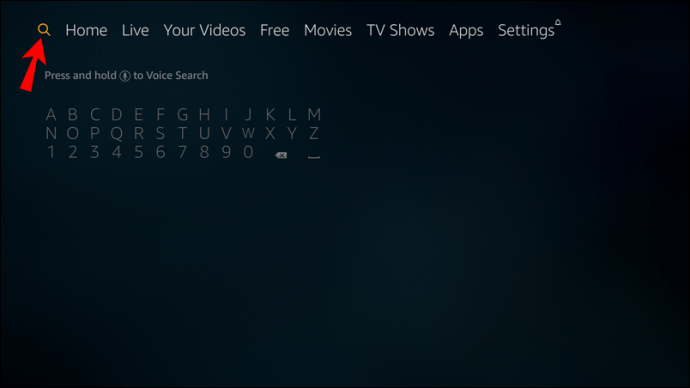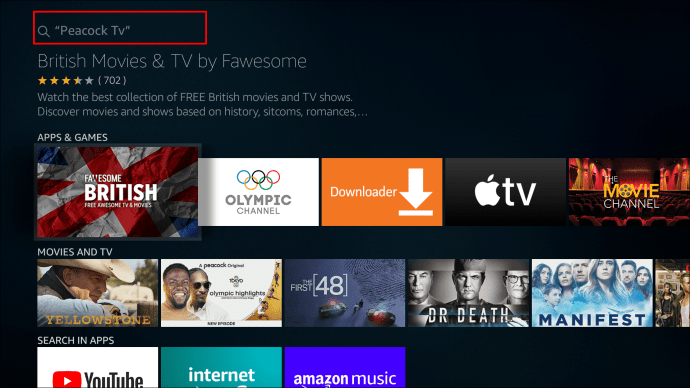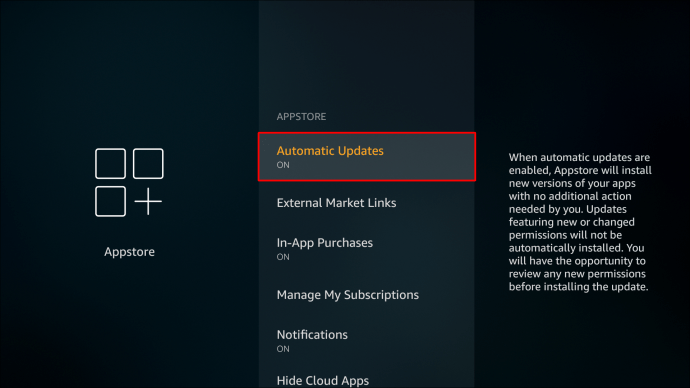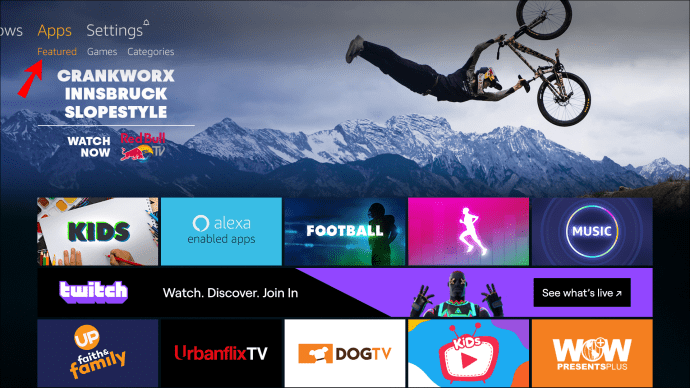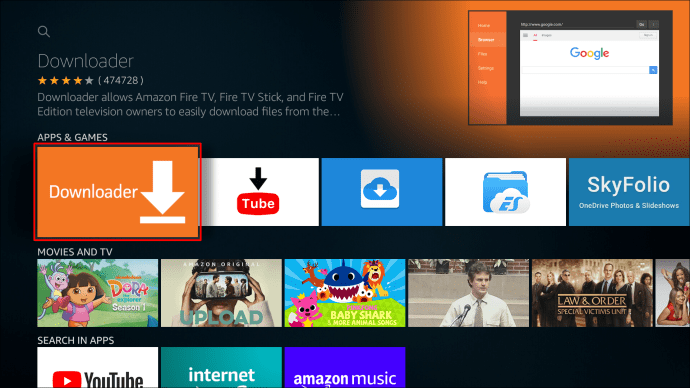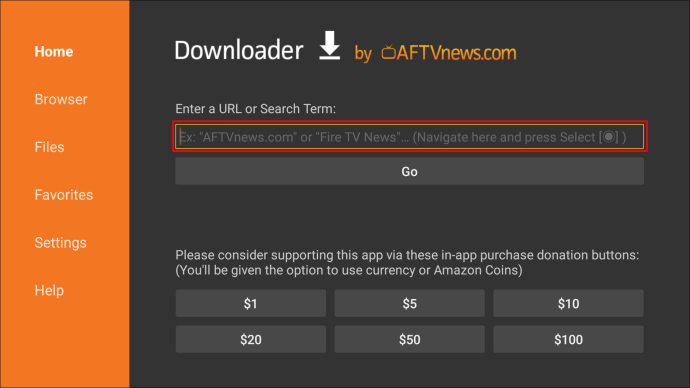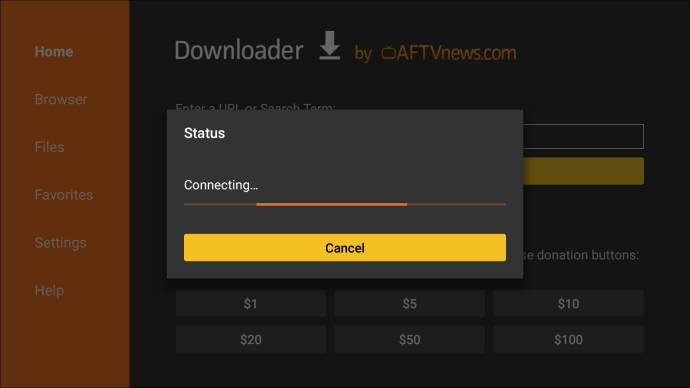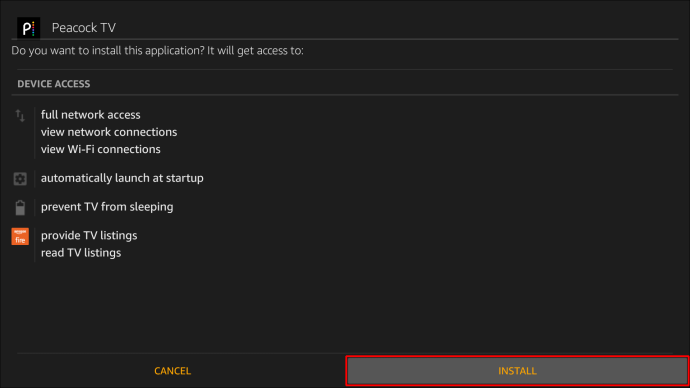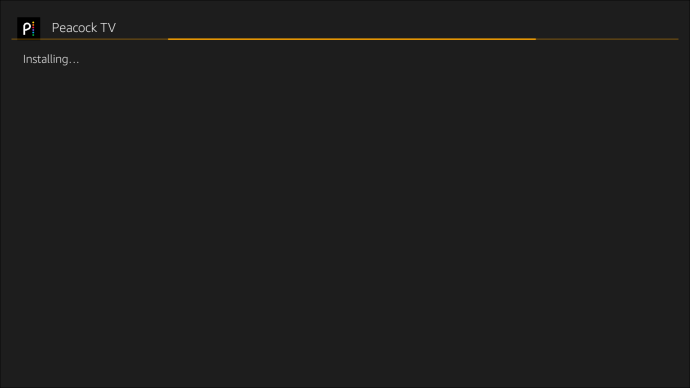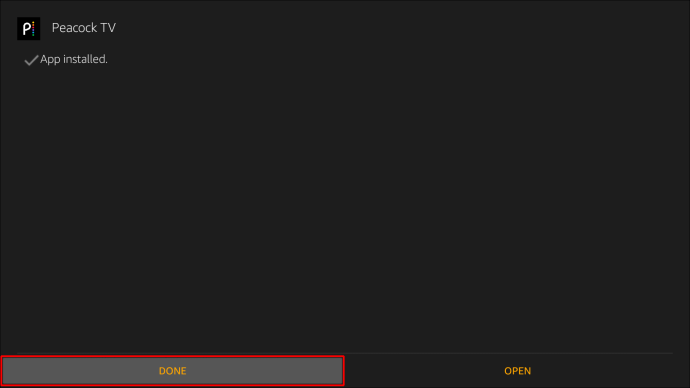Peacock TV, שבסיסה בארה"ב, מאפשרת למשתמשים לעקוף את השידורים, הכבלים והלוויין ולקבל תוכן עם חיבור לאינטרנט בלבד. השירות כולל תכנות מקורי של NBC, כמו גם תוכן סינדיקט ומקורי.
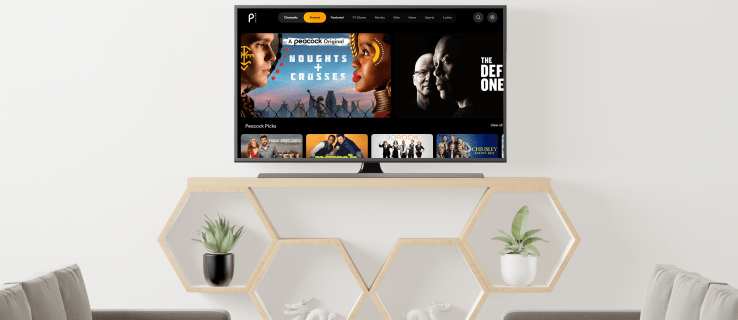
ב-24 ביוני הוא שוחרר באופן רשמי במכשירי אמזון, מה שנותן למשתמשים גישה לאפליקציית Peacock TV מבלי להעמיס עליה.
במאמר זה, נסקור כיצד להוסיף Peacock TV למכשיר Firestick שלך. בנוסף, קטע השאלות הנפוצות שלנו כולל כיצד להעמיס על צד Peacock TV אם היא עדיין לא זמינה באזור שלך, וכיצד להגביר את הפרטיות שלך ב-Firestick.
כיצד להוסיף Peacock TV ל-Amazon Fire TV Stick
כדי להוסיף Peacock TV לאמזון Firestick שלך:
- ממסך הבית של Firestick, לחץ על "מצא" ואז על "חפש".
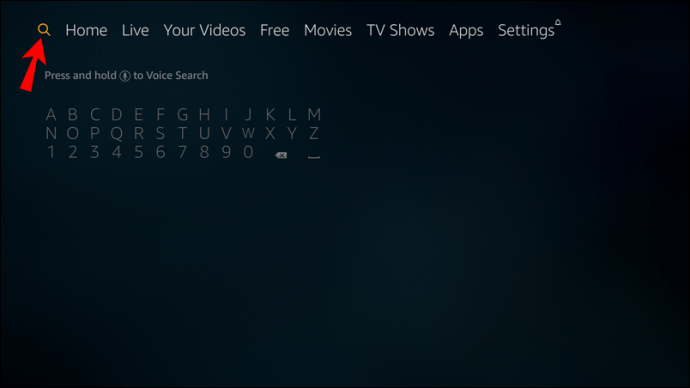
- הזן חיפוש עבור "Peacock TV" או השתמש באפשרות הקול באמצעות השלט של Firestick שלך.
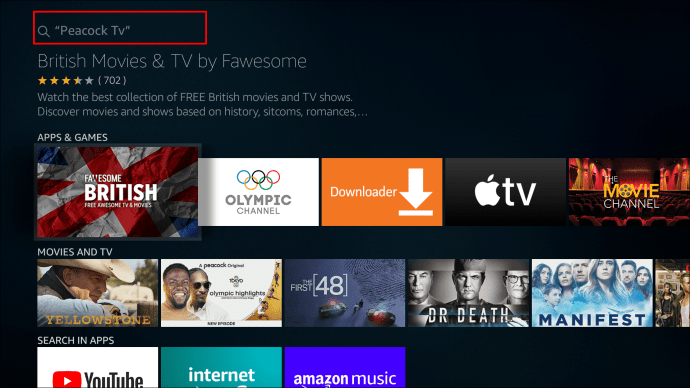
- מרשימת ההצעות, לחץ על "Peacock TV". מתחת ל"אפליקציות ומשחקים", ייתכן שתצטרך לגלול מעט למטה כדי ללחוץ על "Peacock TV".
- לאחר מכן, בחר "קבל" או "הורד".
- Peacock TV תוריד ותתקין כעת.
- לאחר השלמתו, פתח את האפליקציה ואז התחל להזרים.
כיצד לעדכן את Peacock TV ב-Firestick?
אם אפליקציית Peacock TV שלך היא מה-Appstore, היא תתעדכן אוטומטית. ודא שהאפשרות "עדכונים אוטומטיים" מופעלת ב"הגדרות Firestick:"
- עבור אל "הגדרות Firestick", "יישומים", "Appstore" ואז "עדכונים אוטומטיים" כדי להפעיל זאת.
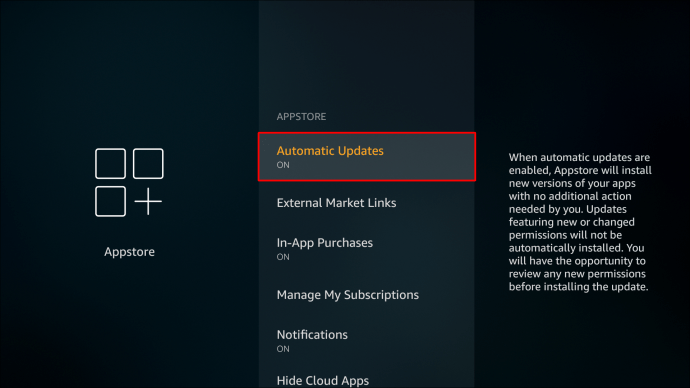
כברירת מחדל, זה אמור להיות מופעל.
אם אפליקציית Peacock TV שלך נטענת בצד, תקבל הודעת שגיאה והיא תבקש עדכון. הסר את ההתקנה ואז בצע את הפעולות הבאות:
- בשלט ה-Firestick שלך, לחץ לחיצה ארוכה על מקש הבית.

- בחלון הקופץ, בחר "אפליקציות".
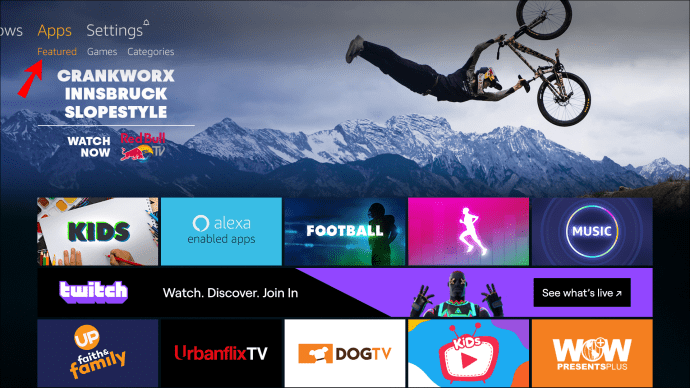
- אתר ופתח את אפליקציית "ההורדה".
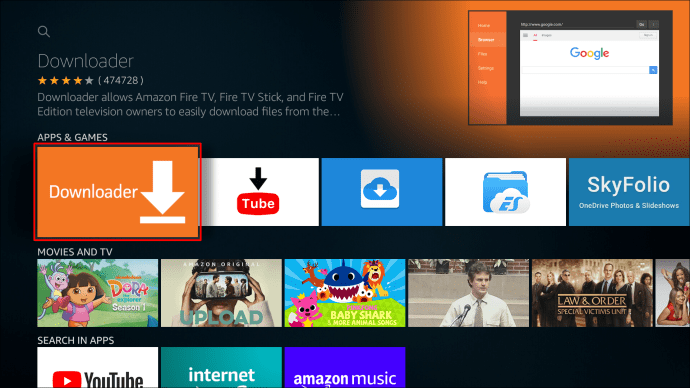
- בעזרת השלט, בחר בתיבת הטקסט של כתובת האתר ולחץ עליה.
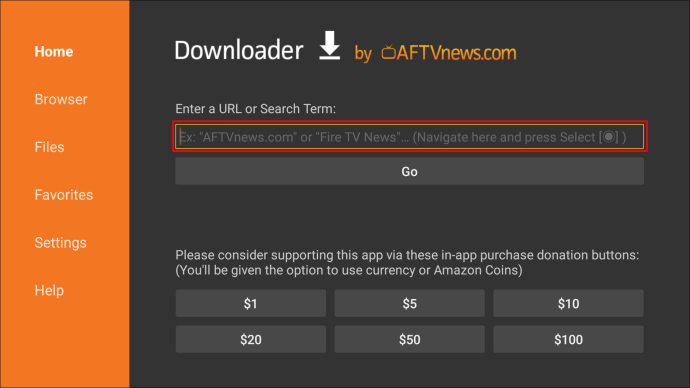
- הזן את כתובת האתר הבאה - "firesticktricks.com/peacock" - ואז "עבור".
- המתן דקה או שתיים בזמן שה-APK של Peacock TV יוריד ל-Firestick שלך.
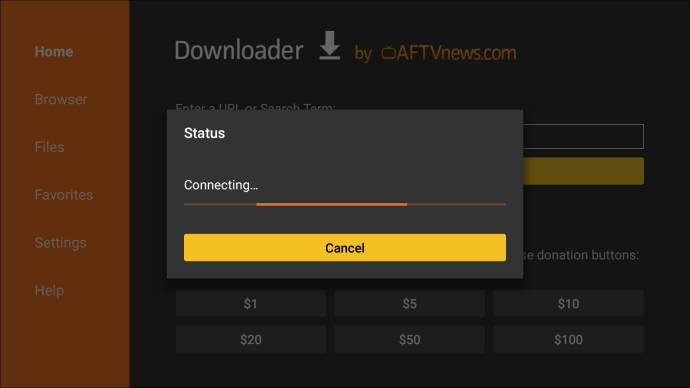
- כאשר תתבקש, בחר "התקן" בפינה השמאלית התחתונה.
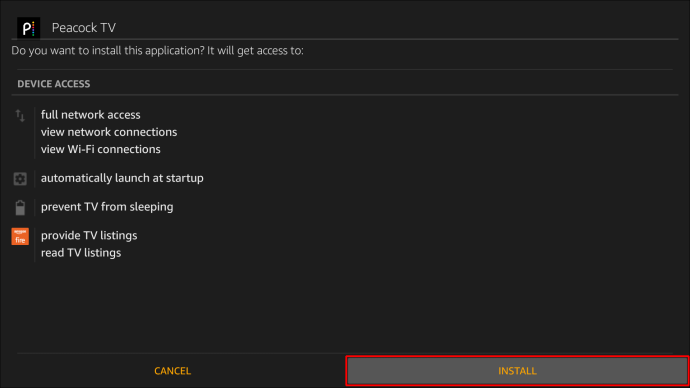
- המתן מספר שניות עד להתקנה של Peacock TV.
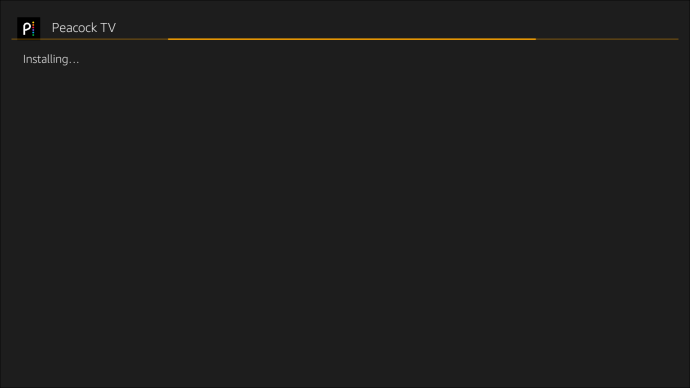
- לחץ על ההנחיה "בוצע".
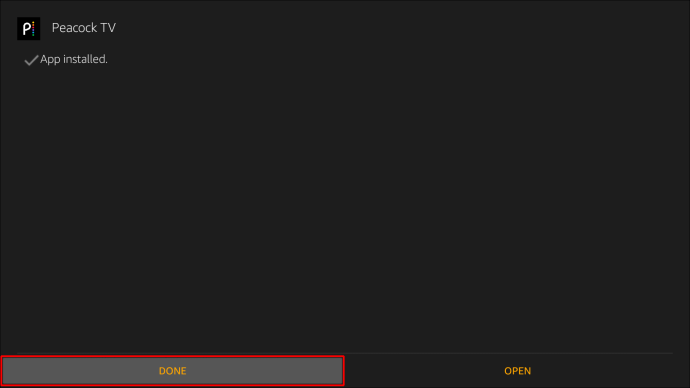
כעת יש לך את הגרסה העדכנית ביותר של אפליקציית Peacock.
שאלות נפוצות נוספות
כיצד אוכל להעמיס צד של Peacock TV על Firestick?
אם אפליקציית Peacock TV אינה זמינה מחנות אמזון באזור שלך, תוכל להטעין אותה על ידי התקנת אפליקציית "הורדה", הפעלת אפליקציות ממקורות לא ידועים, ולאחר מכן טעינת אותה על גבי ה-Firestick שלך. כך:
התקן הורדה
Downloader היא האפליקציה הרשמית המשמשת לטעינת יישומים על גבי Firestick. זה זמין מחנות אמזון.
1. ממסך הבית של Firestick, לחץ על "מצא" ואז על "חפש". עבור גרסאות ישנות יותר, לחץ על סמל הזכוכית המגדלת בפינה השמאלית העליונה כדי לפתוח את "חיפוש".
2. הזן "הורדה" ולאחר מכן בחר אותו מהתוצאות.
3. בחלון הבא בחר את הסמל/כותרת של "הורדה".
4. בחר "הורד" או "קבל" כדי להתקין את "הורדה".
אפשר אפליקציות ממקורות לא ידועים
כדי לאפשר טעינת צד של אפליקציה ב-Firestick, תצטרך "לאפשר אפליקציות ממקורות לא ידועים:"
1. ממסך הבית של Firestick, בסרגל האמצעי, לחץ על סמל ההגדרות.
2. לחץ על "My Fire TV".
3. פתח את "אפשרויות מפתח".
4. בחר "התקן אפליקציות לא ידועות".
5. בתוצאות, בחר "Downloader" וודא שכתוב "ON".
"הורדה" מורשה כעת להעלות יישומים על גבי ה-Firestick שלך.
Sideload Peacock TV ב-Firestick
1. בשלט ה-Firestick שלך, לחץ לחיצה ארוכה על מקש הבית.
2. בחלון הקופץ, בחר "אפליקציות".
3. אתר ופתח את אפליקציית "ההורדה". כאשר אתה משתמש לראשונה ב-"Downloader", תקבל מספר הנחיות, סגור אותן כדי להמשיך.
4. בעזרת השלט, בחר את תיבת הטקסט.
5. הזן את הכתובת הבאה - "firesticktricks.com/peacock" - ואז "עבור".
6. המתן דקה או שתיים בזמן שה-APK של Peacock TV יוריד ל-Firestick שלך.
7. כשתתבקש, בפינה השמאלית התחתונה, בחר "התקן".
8. המתן מספר שניות עד להתקנה של Peacock TV.
9. לחץ על ההנחיה "בוצע".
האם Peacock בחינם ב-Firestick?
רוב התוכן של Peacock TV זמין להזרמה בחינם. משתמשים יכולים לגשת לתוכן נוסף, כולל מסמכים מקוריים עם אחת מהרמות בתשלום.
קבל את התוכן החם ביותר ב-Firestick
Peacock TV מציעה תוכן מקורי ומסונדיק מ-NBC וממקורות אחרים על ידי אספקתו דרך האפליקציה ישירות מהאינטרנט. כעת, זמינה רשמית במכשירי Amazon Firestick, אפליקציית Peacock TV זמינה באפסטור כדי להוריד ולהצטרף לבחירה שלך.
כבר התחלתם לצפות ב- Peacock TV - אם כן, מה אתם חושבים על זה עד כה? מהן כמה מאפליקציות הסטרימינג האהובות עליך? ספר לנו מה אתה חושב על השימוש ב-Firestick בקטע ההערות למטה.